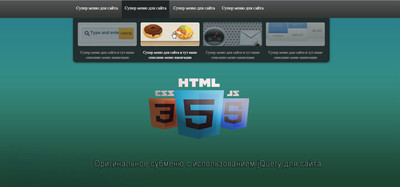Оригинальное горизонтальное меню на jQuery | |
| Хочу вам предоставить один интересный скрипт, который идет на интересное по функционалу верхнее меню, а точнее оригинально суббменю для сайтов. По своему дизайну эта навигация выглядит оригинально и красиво, но считаю главным, это его нестандартная подача информации, где оригинально будет смотреться на сайте из сотни других. Ведь здесь мы наблюдаем ключевые слова, где при наведении показывается под категория в виде изображения. Где при наведении на выбранную категорию, станет красиво показываться или выезжать картинки субменю, а также это может быть ваше описание, которое легко поменять на своё. Где вы изначально видите информацию или название, а к нему закреплено изображение. Картинка может быть любой, все безусловно зависит о тематике сайта. Но согласитесь, вы сразу видите данный предмет, если говорить про рестораны, то может быть показаны разные блюда к примеру. Установка: В первую очередь, как всегда, я вам предлагаю скачать архив с материалом и загрузить папку images и документ demo в файловый менеджер вашего сайта. Затем по месту прибывания установить код самого меню. HTML Код <div id="menu-wrapper"> <ul class="menu"> <li> <a href="#">Название материала</a> </li> <li> <a href="#">Ключевое слово</a> </li> <li> <a href="#">Нужная фраза</a> </li> <li> <a href="#">Вызвать под категорию</a> </li> </ul> </div> <div id="submenu-wrapper"> <ul class="submenu"> <li> <a href="/"> <img src="images/9.jpg" /> Здесь присутствует название или краткое описание с картинкой #1 </a> </li> <li> <a href="/"> <img src="images/10.jpg" /> Здесь присутствует название или краткое описание с картинкой #2 </a> </li> <li> <a href="/"> <img src="images/11.jpg" /> Здесь присутствует название или краткое описание с картинкой #3 </a> </li> <li> <a href="/"> <img src="images/12.jpg" /> Здесь присутствует название или краткое описание с картинкой #4 </a> </li> </ul> <ul class="submenu"> <li> <a href="/"> <img src="images/13.jpg" /> Здесь присутствует название или краткое описание с картинкой #5 </a> </li> <li> <a href="/"> <img src="images/14.jpg" /> Здесь присутствует название или краткое описание с картинкой #6 </a> </li> <li> <a href="/"> <img src="images/15.jpg" /> Здесь присутствует название или краткое описание с картинкой #7 </a> </li> <li> <a href="/"> <img src="images/16.jpg" /> Здесь присутствует название или краткое описание с картинкой #8 </a> </li> </ul> <ul class="submenu"> <li> <a href="/"> <img src="images/5.jpg" /> Здесь присутствует название или краткое описание с картинкой #9 </a> </li> <li> <a href="/"> <img src="images/6.jpg" /> Здесь присутствует название или краткое описание с картинкой #10 </a> </li> <li> <a href="/"> <img src="images/7.jpg" /> Здесь присутствует название или краткое описание с картинкой #11 </a> </li> <li> <a href="/"> <img src="images/8.jpg" /> Здесь присутствует название или краткое описание с картинкой #12 </a> </li> </ul> <ul class="submenu"> <li> <a href="/"> <img src="images/1.jpg" /> Здесь присутствует название или краткое описание с картинкой #13 </a> </li> <li> <a href="/"> <img src="images/2.jpg" /> Здесь присутствует название или краткое описание с картинкой #14 </a> </li> <li> <a href="/"> <img src="images/3.jpg" /> Здесь присутствует название или краткое описание с картинкой #15 </a> </li> <li> <a href="/"> <img src="images/4.jpg" /> Здесь присутствует название или краткое описание с картинкой #16 </a> </li> </ul> </div> CSS Далее мы пропишем ему стили и для этого установите ниже приведённые стили в самый низ стилей вашего сайта. Код #menu-wrapper { position: relative; display: block; z-index: 2; height: 64px; background-image: -webkit-gradient(linear, left top, left bottom, from(#37393e), to(#262725)); background-image: -webkit-linear-gradient(top, #505152, #292b28); background-image: -moz-linear-gradient(top, #494b4e, #2f2f2f); background-image: -ms-linear-gradient(top, #494b4e, #2f2f2f); background-image: -o-linear-gradient(top, #494b4e, #2f2f2f); background-image: linear-gradient(to bottom, #53575a, #223238); filter: progid:DXImageTransform.Microsoft.gradient( startColorstr='#494b4e', endColorstr='#2c2d2b',GradientType=0 ); font-family: "Pontano Sans"; font-size: 16px; color: #f5eeee; text-align: center; } .menu { display: block; margin: 0 auto; padding: 0; width: 870px; text-align: left; list-style-type: none; } .menu li { display: inline-block; padding: 16px 10px 25px 10px; cursor: pointer; -webkit-transition: 0.3s ease-in-out; -moz-transition: 0.3s ease-in-out; -ms-transition: 0.3s ease-in-out; -o-transition: 0.3s ease-in-out; transition: 0.3s ease-in-out; } .menu li:hover, .selected { background: #212525; } .menu a, .menu a:visited { color: #fff; text-decoration: none; } #submenu-wrapper { position: absolute; right: 0; left: 0; display: block; z-index: 1; width: 850px; height: 130px; margin: -12em auto 0; padding: 10px 10px; background: rgba(33,37,37,0.9); font-family: "Pontano Sans"; font-size: 13px; -webkit-border-bottom-right-radius: 10px; -webkit-border-bottom-left-radius: 10px; -moz-border-radius-bottomright: 10px; -moz-border-radius-bottomleft: 10px; border-bottom-right-radius: 10px; border-bottom-left-radius: 10px; box-shadow: 0px 2px 7px rgba(0,0,0,0.5); overflow: hidden; } .submenu { display: block; margin: 0 0 1.5em; padding: 0; list-style-type: none; } .submenu li { display: inline-block; width: 210px; vertical-align: top; text-align: center; } .submenu li img { display: block; margin: 0 auto 1em; width: 200px; border-radius: 5px; border: 0; } .submenu li a, .submenu li a:visited { color: #fff; text-decoration: none; } JS И в заключение подключим скрипт который помогает открываться субменю, просто скопируйте код ниже и вставьте в нижнюю или в верхнюю часть вашего сайта. Код <script type="text/javascript" src="/demo.js"></script> В заключение у вас должно получится как на данном изображение, где вы сами выставляете нужное количество материалов для показа. Демонстрация | |
Поделиться в социальных сетях
Материал разместил
| Комментарии: 1 | |
|
| |